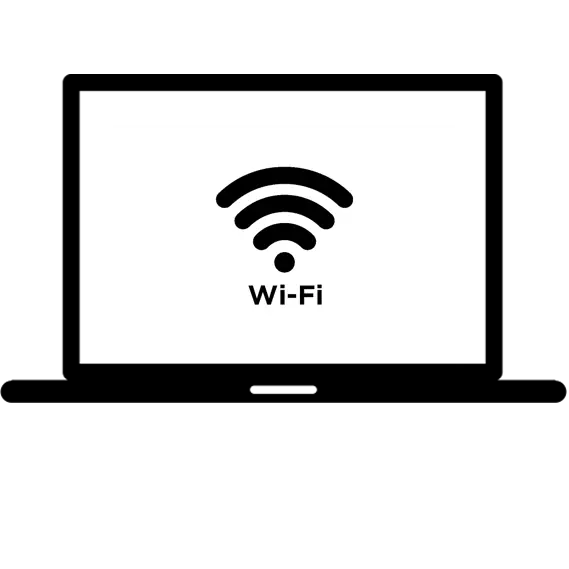
ਵਾਈ-ਫਾਈ ਟੈਕਨੋਲੋਜੀ ਤੁਹਾਨੂੰ ਰੇਡੀਓ ਚੈਨਲਾਂ ਦੇ ਬਿਨਾਂ ਤਾਰਾਂ ਦੇ ਉਪਕਰਣਾਂ ਦੇ ਵਿਚਕਾਰ ਛੋਟੇ ਹਿੱਸੇ ਵਿੱਚ ਡਿਜੀਟਲ ਡੇਟਾ ਨੂੰ ਟ੍ਰਾਂਸਫਰ ਕਰਨ ਦੀ ਆਗਿਆ ਦਿੰਦੀ ਹੈ. ਇਥੋਂ ਤਕ ਕਿ ਤੁਹਾਡਾ ਲੈਪਟਾਪ ਵੀ ਗੈਰ-ਸਖਤ ਹੇਰਾਫੇਰੀ ਦੀ ਵਰਤੋਂ ਕਰਦਿਆਂ ਵਾਇਰਲੈਸ ਐਕਸੈਸ ਪੁਆਇੰਟ ਵਿੱਚ ਬਦਲ ਸਕਦਾ ਹੈ. ਇਸ ਕਾਰਜ ਨੂੰ ਲਾਗੂ ਕਰਨ ਲਈ ਇਸ ਤੋਂ ਇਲਾਵਾ, ਵਿੰਡੋਜ਼ ਬਿਲਟ-ਇਨ ਨਿਯਮਤ ਟੂਲਸ. ਦਰਅਸਲ, ਹੇਠਾਂ ਦਿੱਤੇ ਮਰਦਾਂ ਦੇ ਵਿਕਾਸ ਤੋਂ ਬਾਅਦ, ਤੁਸੀਂ ਆਪਣਾ ਲੈਪਟਾਪ ਵਾਈ-ਫਾਈ-ਰਾ ter ਟਰ ਵਿੱਚ ਬਦਲ ਸਕਦੇ ਹੋ. ਇਹ ਇੱਕ ਬਹੁਤ ਹੀ ਲਾਭਦਾਇਕ ਵਿਸ਼ੇਸ਼ਤਾ ਹੈ, ਖ਼ਾਸਕਰ ਜੇ ਇੰਟਰਨੈਟ ਕਈ ਡਿਵਾਈਸਾਂ ਤੇ ਤੁਰੰਤ ਜ਼ਰੂਰੀ ਹੈ.
ਇੱਕ ਲੈਪਟਾਪ ਤੇ ਵਾਈ-ਫਾਈ ਕਿਵੇਂ ਵੰਡਣਾ ਹੈ
ਮੌਜੂਦਾ ਲੇਖ ਵਿਚ, ਵਾਈ-ਫਾਈ ਡਿਸਟ੍ਰੀਬਿ methods ੰਗ ਦੇ methods ੰਗ ਲੈਪਟਾਪ ਤੋਂ ਇਕ ਹੋਰ ਡਿਵਾਈਸ ਦੁਆਰਾ ਸਟੈਂਡਰਡ ਤਰੀਕਿਆਂ ਦੇ ਰੂਪ ਵਿਚ ਅਤੇ ਡਾਉਨਲੋਡ ਕੀਤੇ ਸਾੱਫਟਵੇਅਰ ਦੀ ਵਰਤੋਂ ਕਰਕੇ ਵਿਚਾਰਿਆ ਜਾਵੇਗਾ.2 ੰਗ 2: ਗਰਮ ਸਥਾਨ
ਵਿੰਡੋਜ਼ ਵਿੱਚ, ਦਸਵੇਂ ਸੰਸਕਰਣ ਨੂੰ "ਮੋਬਾਈਲ ਗਰਮ ਸਥਾਨ" ਨਾਮਕ ਇੱਕ ਲੈਪਟਾਪ ਤੋਂ ਵਾਈ-ਫਾਈ ਵੰਡਣ ਲਈ ਇੱਕ ਨਵਾਂ ਮਾਨਕ ame ੰਗ ਲਾਗੂ ਕੀਤਾ. ਇਸ ਵਿਧੀ ਨੂੰ ਵਾਧੂ ਐਪਲੀਕੇਸ਼ਨ ਅਤੇ ਲੰਬੇ ਸਮੇਂ ਦੀ ਕੌਂਫਿਗਰੇਸ਼ਨ ਨੂੰ ਡਾ download ਨਲੋਡ ਕਰਨ ਦੀ ਜ਼ਰੂਰਤ ਨਹੀਂ ਹੁੰਦੀ.
- ਸਟਾਰਟ ਮੇਨੂ ਵਿੱਚ "ਪੈਰਾਮੀਟਰ" ਲੱਭੋ.
- "ਨੈੱਟਵਰਕ ਅਤੇ ਇੰਟਰਨੈਟ" ਭਾਗ ਤੇ ਕਲਿਕ ਕਰੋ.
- ਖੱਬੇ ਮੀਨੂ ਤੇ, "ਮੋਬਾਈਲ ਹਾਟ ਸਪਾਟ" ਟੈਬ ਤੇ ਜਾਓ. ਤੁਹਾਡੇ ਕੋਲ ਇਹ ਭਾਗ ਉਪਲਬਧ ਨਹੀਂ ਹੋ ਸਕਦਾ ਹੈ, ਫਿਰ ਹੋਰ in ੰਗਾਂ ਦੀ ਵਰਤੋਂ ਕਰੋ.
- "ਐਡਿਟ" ਤੇ ਕਲਿਕ ਕਰਕੇ ਆਪਣੇ ਐਕਸੈਸ ਪੁਆਇੰਟ ਲਈ ਨਾਮ ਅਤੇ ਕੋਡ ਸ਼ਬਦ ਦਾਖਲ ਕਰੋ. ਇਹ ਸੁਨਿਸ਼ਚਿਤ ਕਰੋ ਕਿ "ਵਾਇਰਲੈਸ ਨੈੱਟਵਰਕ" ਚੁਣਿਆ ਗਿਆ ਹੈ, ਅਤੇ ਉਪਰਲੀ ਸਲਾਈਡਰ ਨੂੰ ਕਿਰਿਆਸ਼ੀਲ ਸਥਿਤੀ ਵਿੱਚ ਤਬਦੀਲ ਕਰੋ.
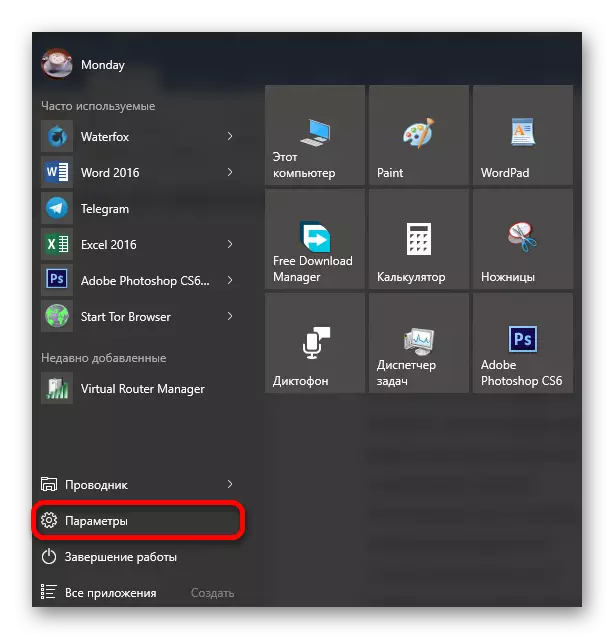
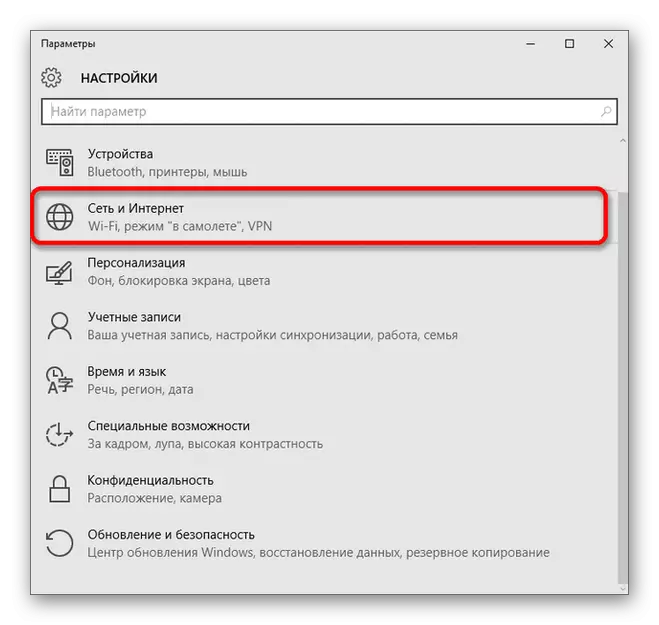
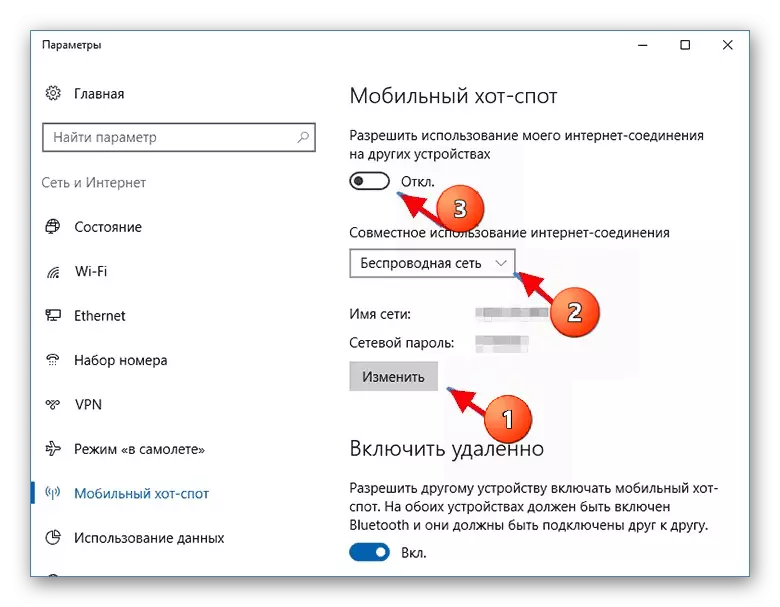
ਹੋਰ ਪੜ੍ਹੋ: ਅਸੀਂ ਵਿੰਡੋਜ਼ 10 ਤੇ ਲੈਪਟਾਪ ਤੋਂ ਵਾਈ-ਫਾਈ ਵੰਡਦੇ ਹਾਂ
3 ੰਗ 3: ਮਾਈਪਬਿਲਵਾਈਵਾਈ
ਇਹ ਐਪਲੀਕੇਸ਼ਨ ਪੂਰੀ ਤਰ੍ਹਾਂ ਮੁਫਤ ਹੈ ਅਤੇ ਕੰਮ ਦੇ ਨਾਲ ਪੂਰੀ ਤਰ੍ਹਾਂ ਨਿਸ਼ਾਨਾ ਹੈ, ਇਸ ਤੋਂ ਇਲਾਵਾ, ਤੁਹਾਨੂੰ ਆਪਣੇ ਨੈਟਵਰਕ ਦੇ ਸਾਰੇ ਉਪਭੋਗਤਾਵਾਂ ਨੂੰ ਨਿਯੰਤਰਣ ਕਰਨ ਦੀ ਆਗਿਆ ਦਿੰਦਾ ਹੈ. ਇਕ ਮਾਈਨਸ ਰਸ਼ੀਅਨ ਦੀ ਘਾਟ ਹੈ.
- ਪ੍ਰਬੰਧਕ ਦੀ ਤਰਫੋਂ mypublicwifi ਪ੍ਰੋਗਰਾਮ ਚਲਾਓ.
- ਵਿੰਡੋ ਵਿੱਚ ਜੋ ਕਿ ਪ੍ਰਗਟ ਹੁੰਦਾ ਹੈ, 2 ਲੋੜੀਂਦੇ ਖੇਤਰਾਂ ਨੂੰ ਭਰੋ. "ਨੈੱਟਵਰਕ ਨਾਮ" ਕਾਲਮ ਵਿੱਚ, ਐਕਸੈਸ ਪੁਆਇੰਟ ਦਾ ਨਾਮ ਦਰਜ ਕਰੋ, ਨੈਟਵਰਕ ਕੁੰਜੀ ਵਿੱਚ, ਇੱਕ ਕੋਡ ਸਮੀਕਰਨ ਹੈ ਜਿਸ ਵਿੱਚ ਘੱਟੋ ਘੱਟ 8 ਅੱਖਰ ਹੁੰਦੇ ਹਨ.
- ਹੇਠਾਂ ਕੁਨੈਕਸ਼ਨ ਟਾਈਪ ਚੋਣ ਫਾਰਮ ਦਾ ਰੂਪ ਹੈ. ਇਹ ਸੁਨਿਸ਼ਚਿਤ ਕਰੋ ਕਿ "ਵਾਇਰਲੈਸ ਨੈਟਵਰਕ ਕਨੈਕਸ਼ਨ" ਕਿਰਿਆਸ਼ੀਲ ਹੈ.
- ਇਸ ਪੜਾਅ 'ਤੇ, ਪ੍ਰੀਸੈੱਟ ਪੂਰਾ ਹੋ ਗਿਆ ਹੈ. "ਸਥਾਪਤ ਅਤੇ ਹੌਟਸਪੌਟ" ਬਟਨ ਦਬਾ ਕੇ, ਹੋਰ ਡਿਵਾਈਸਾਂ ਨੂੰ ਵਾਈ-ਫਾਈ ਦੀ ਵੰਡ ਸ਼ੁਰੂ ਹੋ ਜਾਵੇਗੀ.
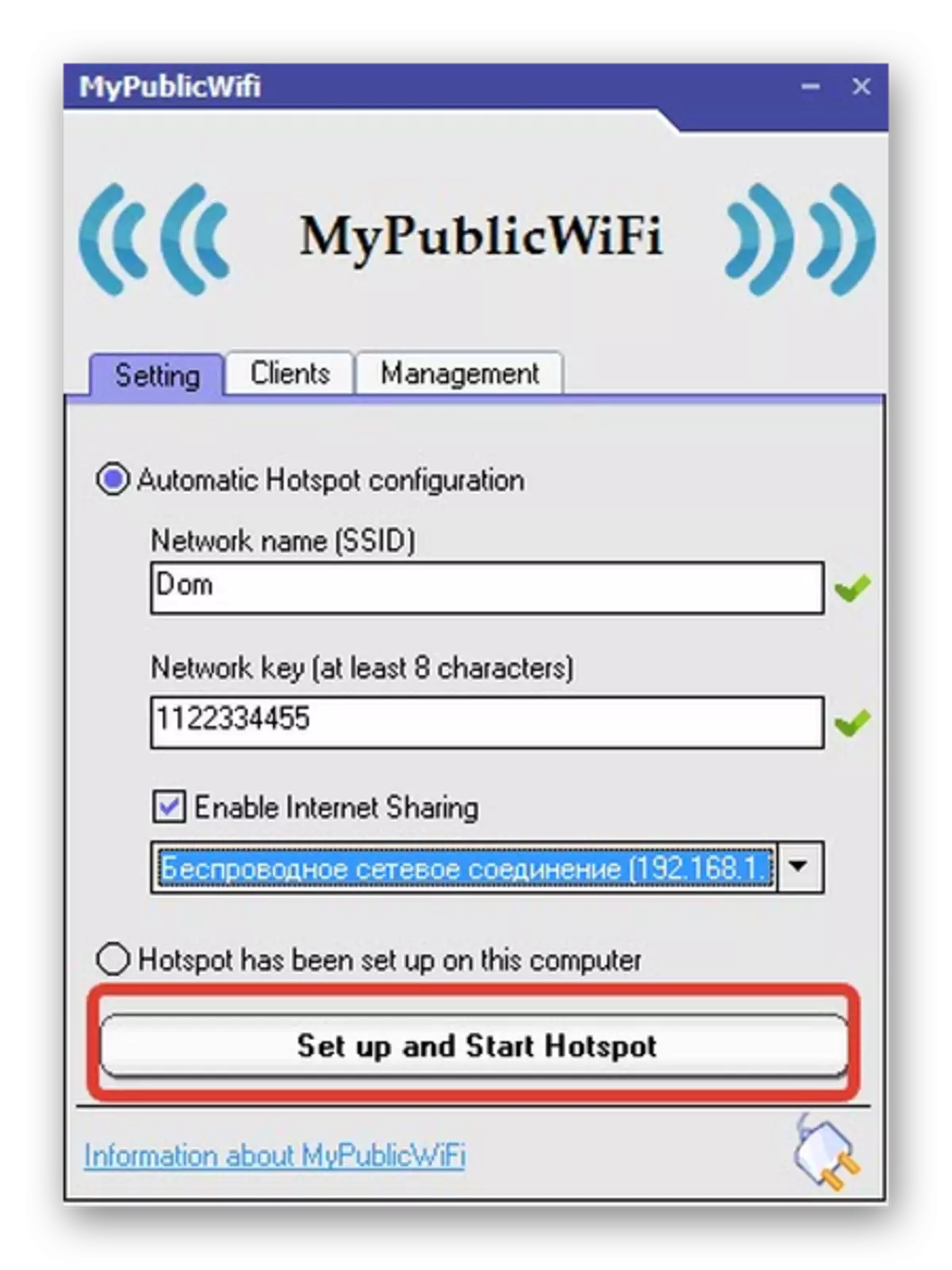
"ਗ੍ਰਾਹਕ" ਭਾਗ ਤੁਹਾਨੂੰ ਤੀਜੀ ਧਿਰ ਦੇ ਜੰਤਰਾਂ ਦੇ ਸਬੰਧ ਨੂੰ ਨਿਯੰਤਰਣ ਕਰਨ ਦੇ ਨਾਲ-ਨਾਲ ਉਹਨਾਂ ਬਾਰੇ ਵਿਸਤ੍ਰਿਤ ਜਾਣਕਾਰੀ ਨੂੰ ਵੇਖਣ ਦੀ ਆਗਿਆ ਦੇਵੇਗਾ.
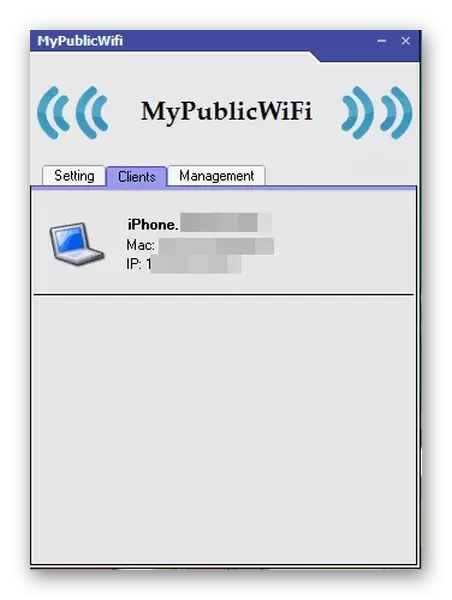
ਜੇ ਵਾਈ-ਫਾਈ ਡਿਸਟਰੀਬਿ .ਸ਼ਨ ਨੂੰ ਰੋਕਿਆ ਜਾਏਗਾ, ਤਾਂ "ਹੌਟਸਸਸਪੌਟ" ਬਟਨ ਦੀ ਵਰਤੋਂ ਮੁੱਖ ਭਾਗ "ਸੈਟਿੰਗ" ਦੀ ਵਰਤੋਂ ਕਰੋ.
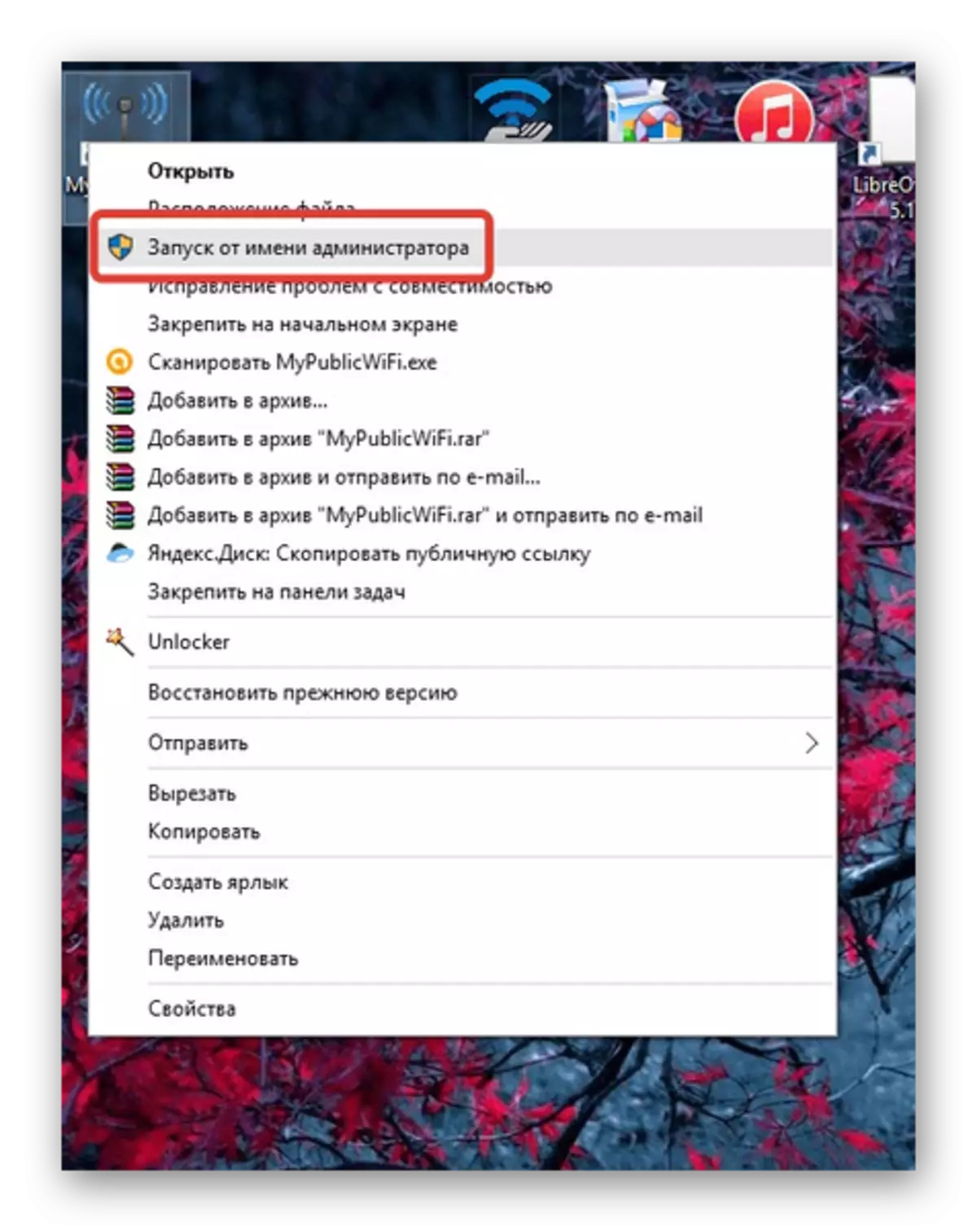

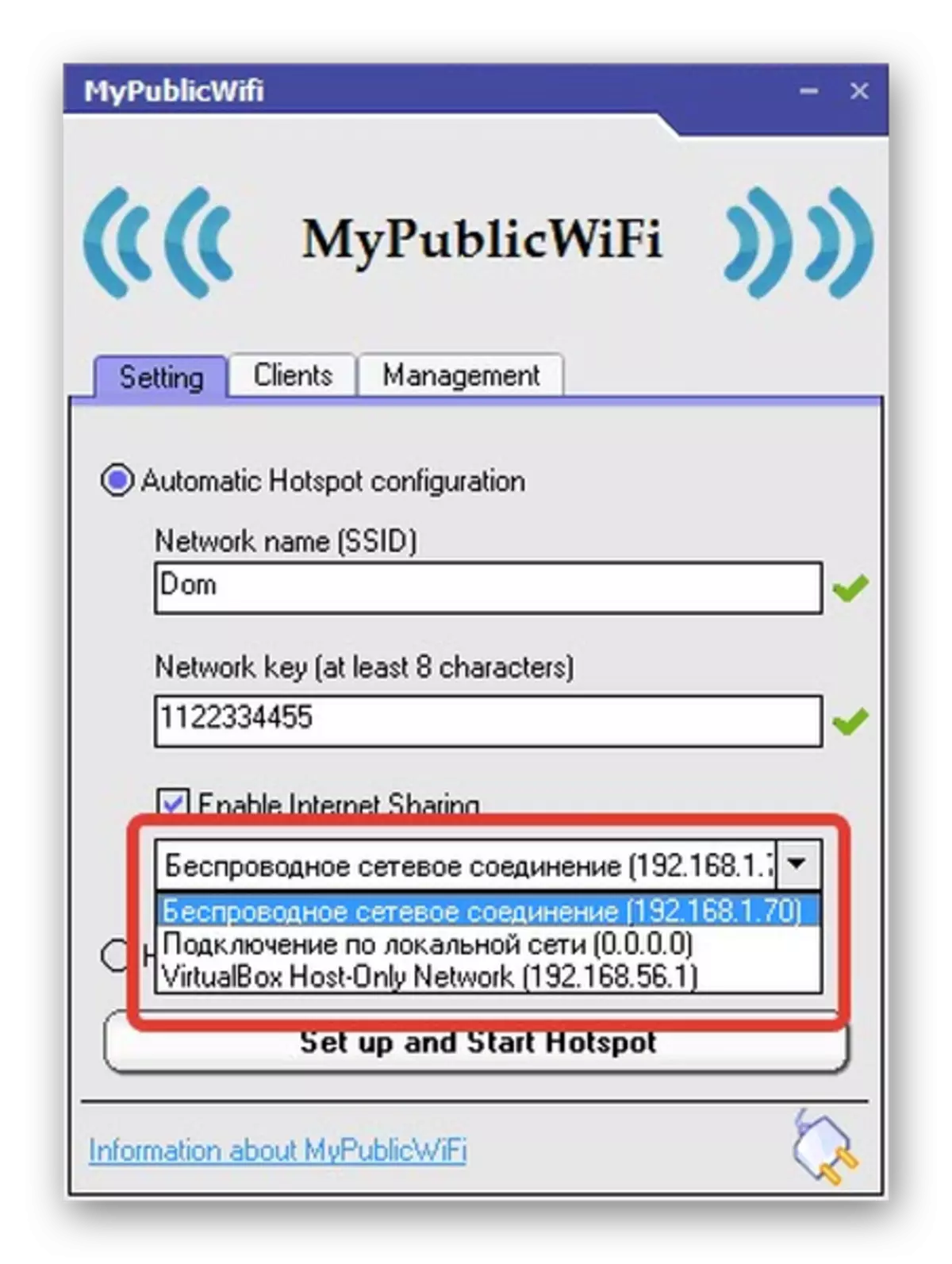
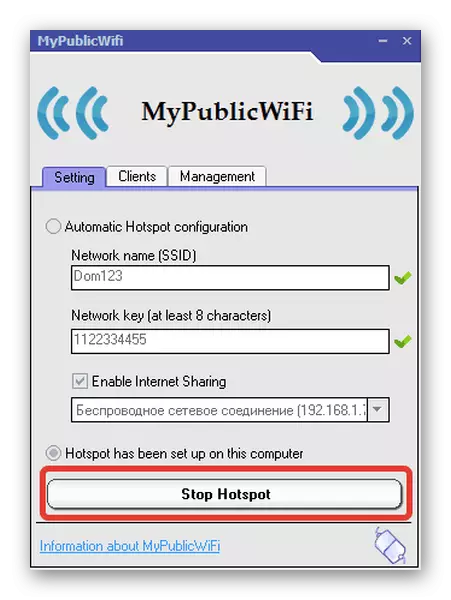
ਹੋਰ ਪੜ੍ਹੋ: ਇੱਕ ਲੈਪਟਾਪ ਤੋਂ ਡਿਸਟ੍ਰੀਬਿ uring ਸ਼ਨ ਵਾਈ-ਫਾਈ ਲਈ ਪ੍ਰੋਗਰਾਮ
ਸਿੱਟਾ
ਇਸ ਲਈ ਤੁਸੀਂ ਲੈਪਟਾਪ ਤੋਂ ਵਾਈ-ਫਾਈ ਦੀ ਵੰਡ ਦੇ ਮੁ sublements ਲੇ ਤਰੀਕਿਆਂ ਬਾਰੇ ਸਿੱਖਿਆ, ਜੋ ਉਨ੍ਹਾਂ ਦੇ ਪ੍ਰਦਰਸ਼ਨ ਦੀ ਭਿੰਨਤਾ ਹੈ. ਇਸਦਾ ਧੰਨਵਾਦ, ਇਥੋਂ ਤਕ ਕਿ ਬਹੁਤ ਹੀ ਤਜਰਬੇਕਾਰ ਉਪਭੋਗਤਾ ਵੀ ਉਹਨਾਂ ਨੂੰ ਲਾਗੂ ਕਰਨ ਦੇ ਯੋਗ ਹੋਣਗੇ.
